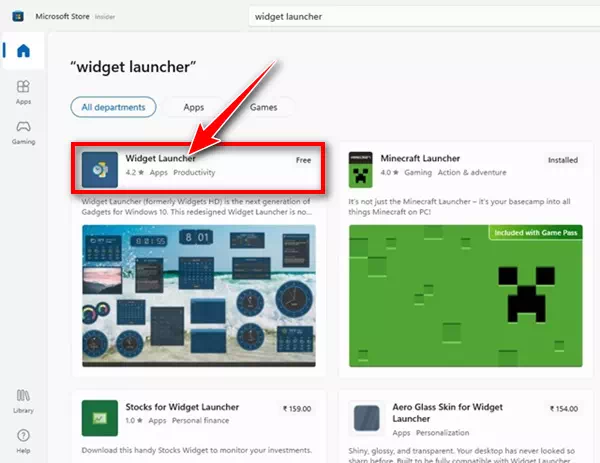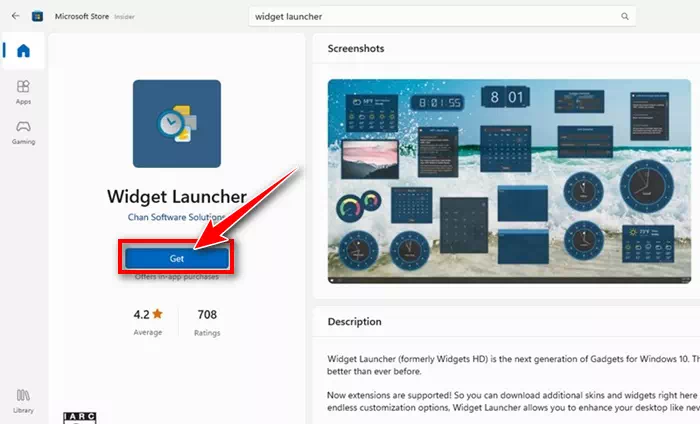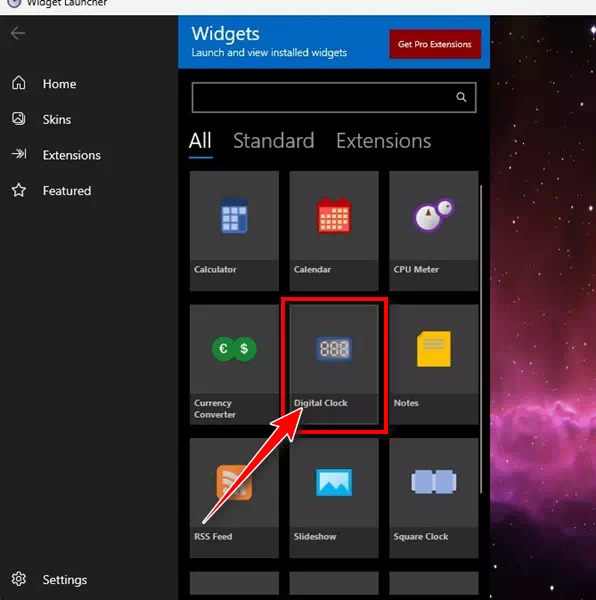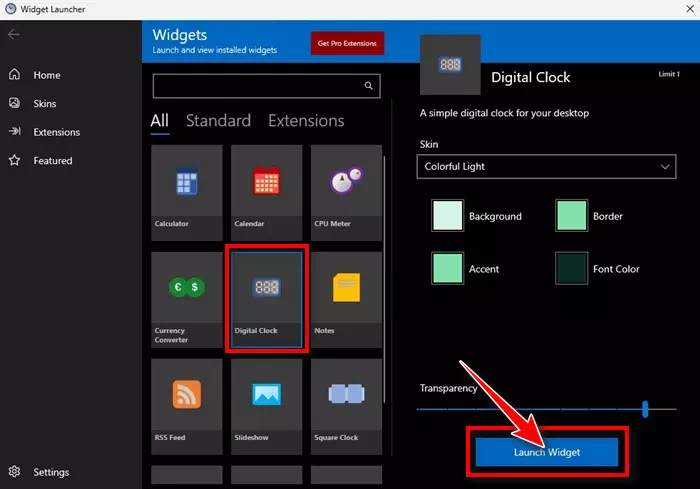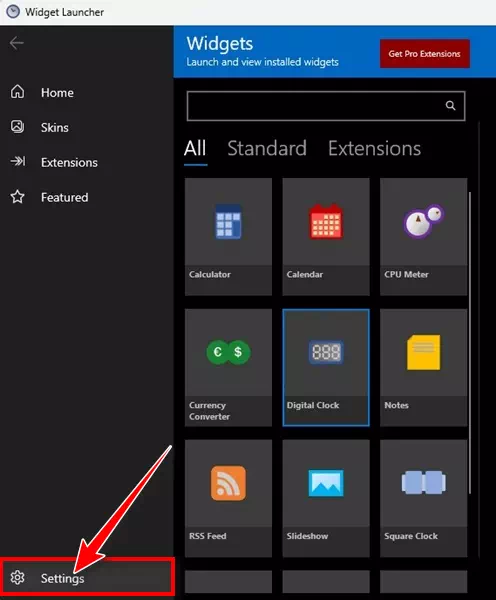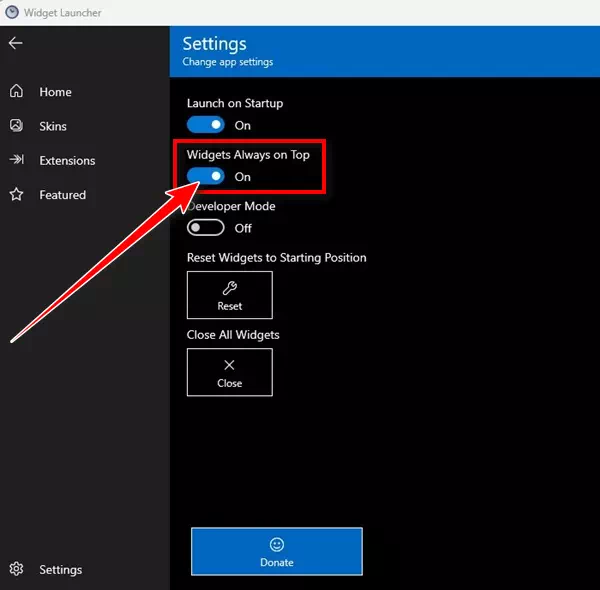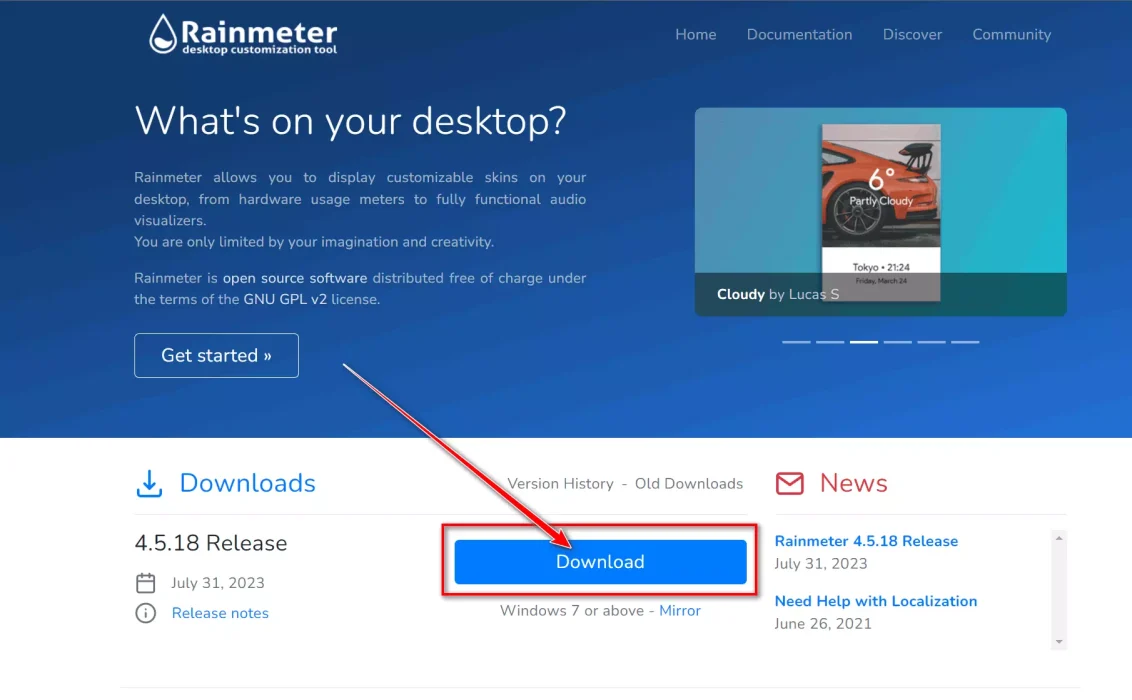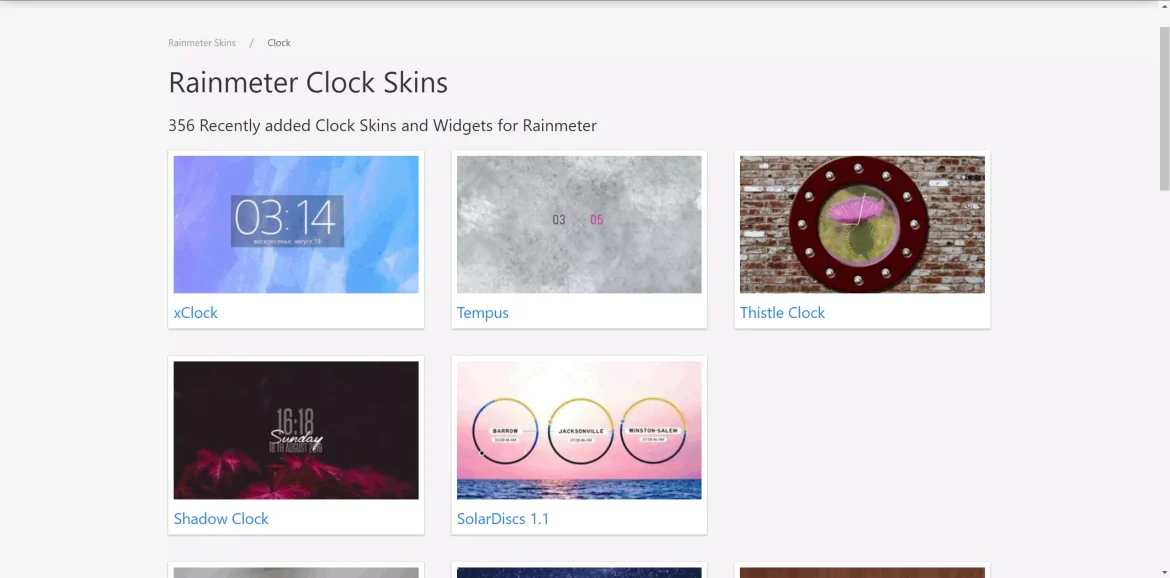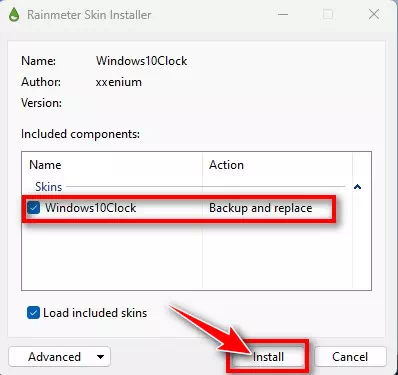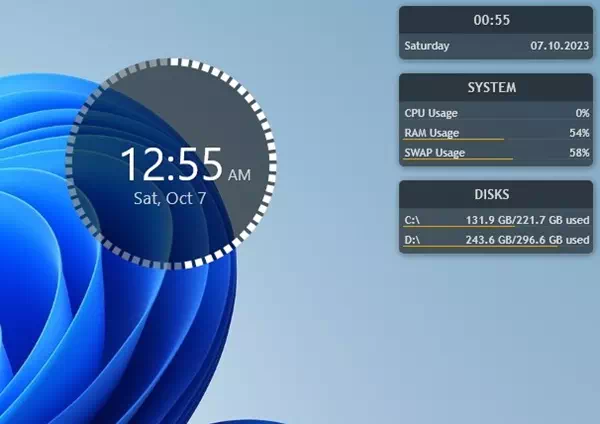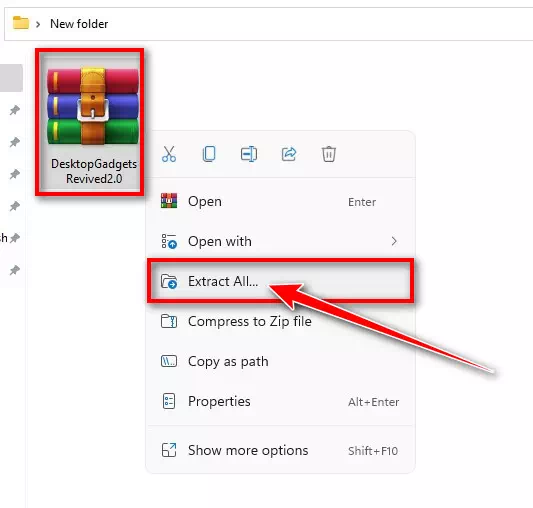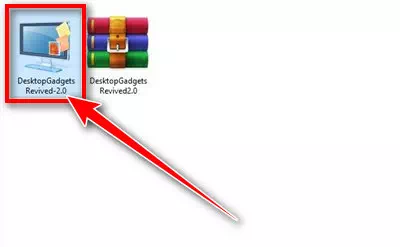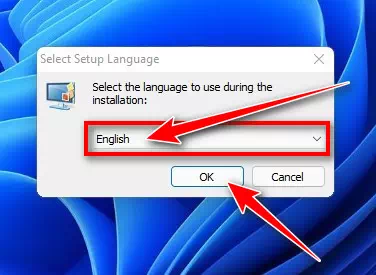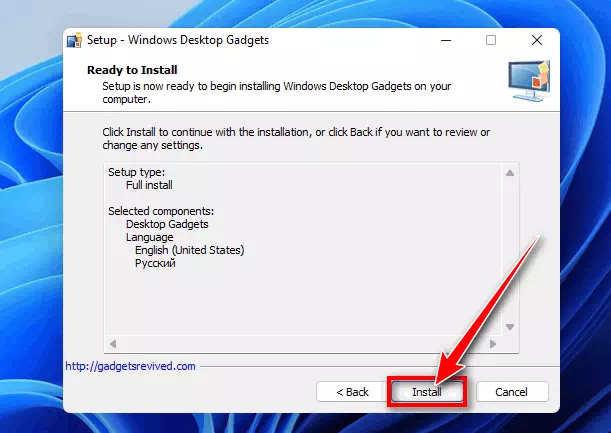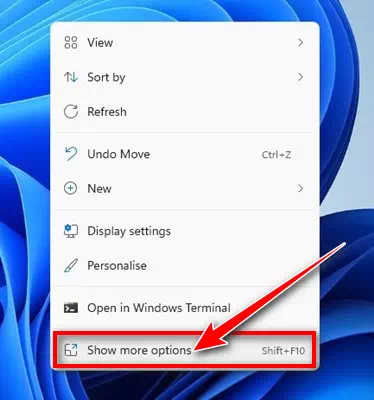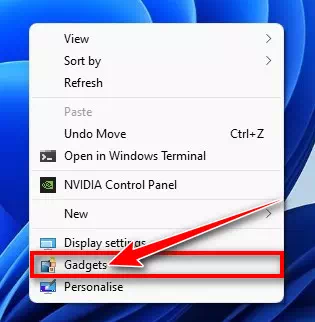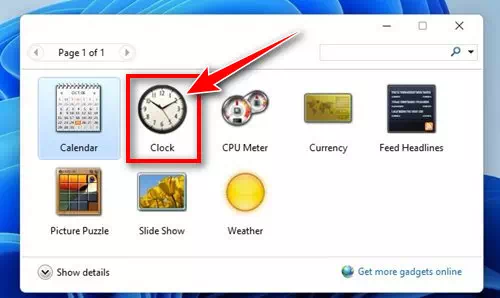Njerëzit që kanë përdorur versionet e mëparshme të sistemit operativ Windows, si Windows Vista ose Windows 7, mund të jenë të njohur me miniaplikacionet e desktopit. Në thelb, Desktop Widgets shtuan mundësinë për të përdorur miniaplikacionet në ekranin e desktopit.
Por Microsoft ka hequr miniaplikacionet e desktopit në versionet më të reja të Windows, si Windows 10 dhe 11, për shkak se ato konsiderohen estetikisht të vjetëruara. Megjithëse këto mjete mund të duken të vjetruara, ato kanë ofruar shumë përfitime.
Për shembull, miniaplikacionet e orës së Windows 7 dhe Vista i lejuan përdoruesit të gjurmonin kohën në një ekran desktop. Ky mjet nuk ishte vetëm një dekorim estetik, por gjithashtu ndihmoi në ruajtjen e nivelit të produktivitetit.
Meqenëse miniaplikacioni i orës ofronte një mënyrë të përshtatshme për të gjurmuar kohën, shumë përdorues të Windows 11 dëshirojnë gjithashtu të kenë të njëjtin funksionalitet. Pra, nëse jeni duke përdorur Windows 11 dhe kërkoni mënyra për të shtuar orën në desktopin tuaj, ju ftojmë të vazhdoni të lexoni këtë artikull.
Si të shtoni një orë në desktop në Windows 11
Mundësia për të shtuar një orë në desktop në Windows 11 është e mundur, por duhet të përdorni aplikacione të palëve të treta. Më poshtë, ne do të prezantojmë mënyra të shumta për të shtuar një orë në desktopin tuaj në Windows 11. Pra, le të fillojmë.
1) Shtoni një orë në desktop duke përdorur Widget Launcher
Nisësi i miniaplikacioneve Është një aplikacion i disponueshëm në Microsoft Store falas dhe është plotësisht i pajtueshëm me Windows 11. Ju mund ta përdorni këtë aplikacion për të shtuar një miniaplikacion të orës në desktopin tuaj në Windows 11.
- Hapni aplikacionin Microsoft Store në kompjuterin tuaj Windows 11.
Dyqani i Microsoft në Windows 11 - Kërkoni për një aplikacion Nisësi i miniaplikacioneve. Pas kësaj, hapni aplikacionin e duhur nga lista e rezultateve të kërkimit.
Kërko për Nisësi i Widget-it - Klikoni në butoninMarr” (merrni) për të shkarkuar dhe instaluar aplikacionin në kompjuterin tuaj pasi të përfundojë instalimi.
Merr lëshuesin e miniaplikacioneve - Pas instalimit, hapni aplikacionin Widget Launcher duke kërkuar në Windows 11.
- Tani, eksploroni të gjitha seksionet dhe gjeni artikullin "Miniaplikacioni i orës dixhitale".
Nisësi i miniaplikacioneve gjeni miniaplikacionin e orës dixhitale - Në anën e djathtë, zgjidhni pamjen e miniaplikacionit të orës dixhitale, zgjidhni ngjyrat, rregulloni transparencën, etj. Pasi të keni mbaruar, klikoni në "Nis miniaplikacionin(lëshoni artikullin).
Nis miniaplikacionin - Në këndin e poshtëm të majtë, klikoni "Cilësimet"(Cilësimet).
Nisësi i miniaplikacioneve të cilësimeve - Në ekranin e cilësimeve, aktivizoni çelësin për t'i bërë miniaplikacionet e orës gjithmonë në krye"Widgets Gjithmonë në krye".
Widgets gjithmonë në krye
Kjo eshte! Kur të keni mbaruar, shkoni në desktopin tuaj të Windows 11, do të gjeni miniaplikacionin Clock.
2) Shtoni një orë në desktop duke përdorur Rainmeter
Për ata që mund të mos jenë të njohur, Rainmeter Është një program personalizimi i desktopit për Windows që ju lejon të shfaqni shabllone të personalizueshëm në desktopin tuaj. Ja se si mund të vendosni një orë në desktopin tuaj në Windows 11 duke përdorur Rainmeter.
- Shkarkoni dhe instaloni versionin më të fundit të softuerit Rainmeter në kompjuterin tuaj.
Rainmeter - Pas instalimit të Rainmeter, vizitoni faqen e internetit të Rainmeter VisualSkins Shkarkoni modelin e orës sipas zgjedhjes suaj.
Shkarkoni shabllonin e orës - Pasi të keni shkarkuar skedarin e shabllonit, shkoni te dosja ku e keni ruajtur.
- Tani, klikoni dy herë në skedarin e shabllonit të orës që keni shkarkuar dhe klikoni në opsionin e instalimit.
Instaloni një miniaplikacion të orës - Pasi të instaloni shabllonin e orës, miniaplikacioni i orës do të vendoset në desktopin tuaj.
Miniaplikacioni i orës
Kjo eshte! Në këtë mënyrë, mund të shtoni një orë në desktopin tuaj në Windows 11 duke përdorur Rainmeter.
3) Shtoni një miniaplikacion të orës në Windows 11 duke përdorur aplikacionin Desktop Gadgets Revived
Desktop Gadgets Revived sjell pajisje të vjetra Windows 7 në sistemin tuaj operativ Windows 10/11. Mund ta përdorni për të vendosur një orë në Windows 11 nëse nuk ju interesojnë çështjet e sigurisë dhe privatësisë. Ja çfarë duhet të bëni.
Desktop Gadgets Revived është një aplikacion i palës së tretë dhe një nga mjetet që ringjall pajisjet e vjetra të desktopit nga Windows 7 në Windows 10/11. Mund ta përdorni për të vendosur një miniaplikacion të orës në desktopin tuaj të Windows 11 nëse nuk jeni të shqetësuar për çështjet e sigurisë dhe privatësisë. Këtu janë hapat:
- Shkarkoni versionin më të fundit të Veglat e desktopit të ringjallur ZIP në kompjuterin tuaj.
- Klikoni me të djathtën në skedar dhe nxirrni përmbajtjen e skedarit ZIP.
Klikoni me të djathtën në skedar dhe nxirrni përmbajtjen ZIP - Klikoni dy herë në skedarin e instaluesit DesktopGadgetsRevived.
Klikoni dy herë mbi skedarin e instalimit DesktopGadgetsRevived - Zgjidhni gjuhën e instalimit DesktopGadgetsRevived, më pas klikoni "Tjetër" ta ndjek.
Zgjidhni gjuhën dhe ndiqni udhëzimet në ekran për të përfunduar instalimin - Thjesht duhet të ndiqni udhëzimet në ekran për të përfunduar procesin e instalimit.
Instaloni veglat e desktopit - Pasi të instalohet, klikoni me të djathtën në një vend bosh dhe zgjidhni "Shfaq më shumë opsion” për të parë më shumë.
Vegla e desktopit Shfaq më shumë opsion - Në menynë Classic, zgjidhni Desktop Tools"Gadgets".
Vegla desktopi - Tani do të keni mundësi të shihni veglat klasike. Vendosni një miniaplikacion të orës në desktopin tuaj.
miniaplikacioni i orës
Kjo eshte! Në këtë mënyrë, mund të përdorni aplikacionin Desktop Gadgets Revived për të shtuar një miniaplikacion të orës në desktopin tuaj të Windows 11.
Nëse keni nevojë për më shumë ndihmë për vendosjen e një miniaplikacioni të orës në desktopin tuaj, mos ngurroni të na tregoni në komente. Gjithashtu, na tregoni nëse jeni duke përdorur ndonjë aplikacion të palës së tretë për të shfaqur një miniaplikacion të orës në desktopin tuaj Windows 11.
Përfundim
Si përfundim, janë diskutuar 3 mënyra të ndryshme dhe efektive për të shtuar një miniaplikacion të orës në desktopin e Windows 11. Aplikacionet e përmendura, të tilla si Widget Launcher, Rainmeter dhe Desktop Gadgets Revived, mund të përdoren për të personalizuar desktopin e Windows 11 duke shtuar një orë që i përshtatet nevojave të përdoruesit.
Widget Launcher ofron një ndërfaqe të thjeshtë dhe të lehtë për t'u përdorur ore përmes Microsoft Store, ndërsa Rainmeter ofron fleksibilitet më të madh në drejtim të personalizimit falë shablloneve të disponueshëm. Nga ana tjetër, Desktop Gadgets Revived vjen si një opsion tjetër për ata që duan të rivendosin veglat e vjetra të desktopit.
Zgjedhja midis këtyre opsioneve varet nga preferencat dhe nevojat e përdoruesit, duke marrë parasysh çështjet e sigurisë dhe privatësisë kur përdorni aplikacione të palëve të treta. Falë këtyre metodave, përdoruesit e Windows 11 mund të personalizojnë desktopin e tyre në një mënyrë inovative dhe tërheqëse duke përdorur miniaplikacionet e orës.
Shpresojmë që ky artikull t'ju duket i dobishëm për të njohur 3 mënyrat kryesore se si të shtoni orën në desktop në Windows 11. Ndani mendimin dhe përvojën tuaj me ne në komente. Gjithashtu, nëse artikulli ju ka ndihmuar, sigurohuni që ta ndani me miqtë tuaj.